win7重装系统后屏幕两侧都有黑边出现怎么回事
更新时间:2016-11-24 09:27:11
作者:zhicheng
最近电脑开机变得很慢,运行速度也很慢,实在让人烦躁,在尝试过各种方法后还是没能解决问题,于是就想到重装系统了,不过在重装系统之后,却出现了一个新的问题,实在让人抓狂,在屏幕的两边居然出现了黑边,最开始以为只是小问题,但是在重启电脑还是一样,那么要如何解决呢?下面小编就来给大家介绍一下win7重装系统后屏幕两侧都有黑边出现的解决方法。
win7重装系统后屏幕两侧都有黑边出现的解决方法:
1.首先返回到w764位旗舰版的桌面位置,然后在桌面随意的找一个空白的地方点击右键,在下滑菜单中选择屏幕分辨率。
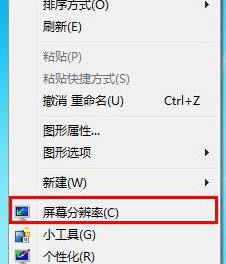
2.之后便会出现屏幕分辨率的设置窗口,咱们可以看到分辨率的设置选项,咱们在这里将分辨率的设置选项选择为最高的那个,然后点击下方的去顶保存设置。
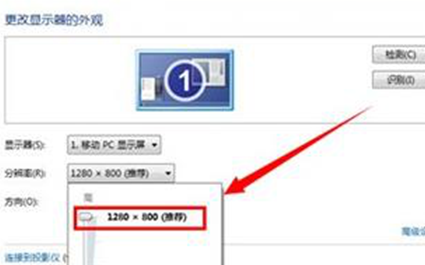
3.设置完之后,电脑中可能会弹出显示设置窗口,询问用户是否要保留这些显示设置,直接点击窗口中的保存更改即可。
对于有些电脑来说,可能需要重启一下电脑才能让保存的设置生效,大家如果发现设置没有生效的话重启一下电脑就可以了。
怎么样,看完win7重装系统后屏幕两侧都有黑边出现的解决方法后,是不是就能轻松解决问题了呢。
系统重装相关下载
系统重装相关教程
重装系统软件排行榜
重装系统热门教程
- 系统重装步骤
- 一键重装系统win7 64位系统 360一键重装系统详细图文解说教程
- 一键重装系统win8详细图文教程说明 最简单的一键重装系统软件
- 小马一键重装系统详细图文教程 小马一键重装系统安全无毒软件
- 一键重装系统纯净版 win7/64位详细图文教程说明
- 如何重装系统 重装xp系统详细图文教程
- 怎么重装系统 重装windows7系统图文详细说明
- 一键重装系统win7 如何快速重装windows7系统详细图文教程
- 一键重装系统win7 教你如何快速重装Win7系统
- 如何重装win7系统 重装win7系统不再是烦恼
- 重装系统win7旗舰版详细教程 重装系统就是这么简单
- 重装系统详细图文教程 重装Win7系统不在是烦恼
- 重装系统很简单 看重装win7系统教程(图解)
- 重装系统教程(图解) win7重装教详细图文
- 重装系统Win7教程说明和详细步骤(图文)













